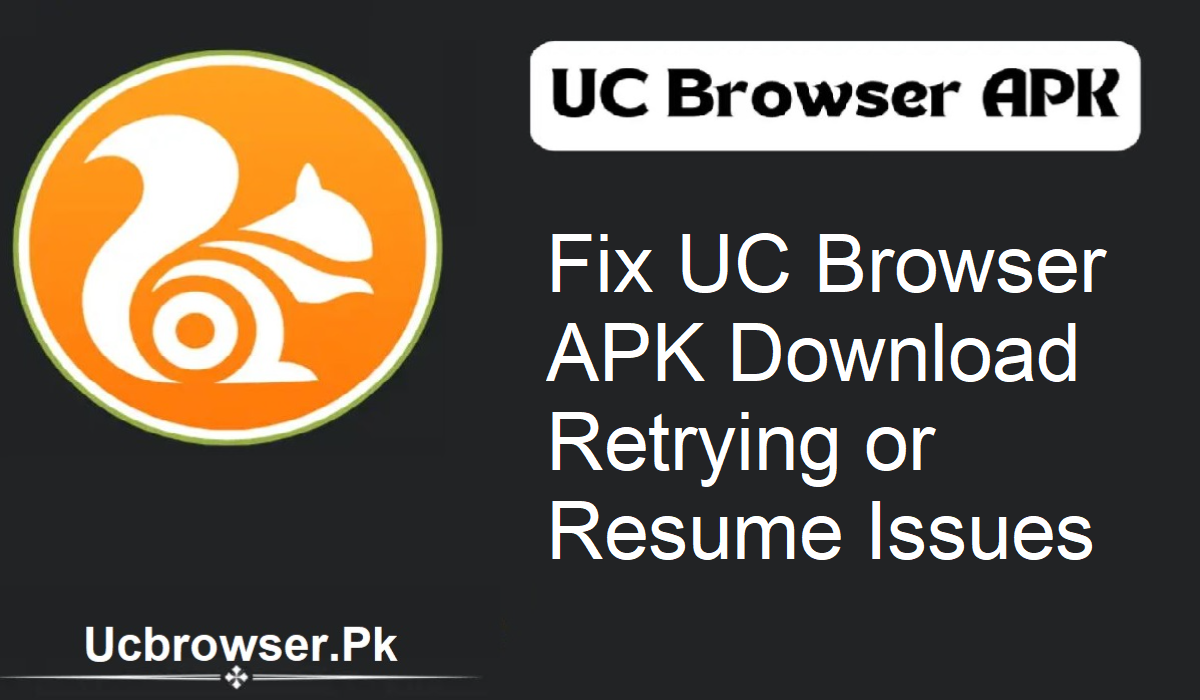หากคุณใช้งาน UC Browser APK และประสบปัญหาการดาวน์โหลดบ่อยครั้ง คุณไม่ใช่คนเดียวที่ประสบปัญหานี้ ผู้ใช้ส่วนใหญ่จะได้รับข้อความ “กำลังลองใหม่” “กำลังรอเครือข่าย” หรือ “กลับมาดาวน์โหลดไม่สำเร็จ” เมื่อดาวน์โหลดไฟล์ ซึ่งเป็นปัญหาที่พบบ่อย โดยเฉพาะอย่างยิ่งเมื่อดาวน์โหลดไฟล์ขนาดใหญ่หรือจากการเชื่อมต่ออินเทอร์เน็ตที่ช้า
ปัญหา “กำลังลองใหม่” ใน UC Browser APK คืออะไร?
บางครั้ง UC Browser APK มีปัญหาในการดาวน์โหลดไฟล์ การดาวน์โหลดจะหยุดนิ่ง หรือแสดงการแจ้งเตือน เช่น:
- กำลังลองใหม่…
- กำลังรอเครือข่าย…
- กลับมาดาวน์โหลดไม่สำเร็จ…
ปัญหานี้อาจเกิดขึ้นระหว่างการดาวน์โหลดวิดีโอ APK เพลง หรือการดาวน์โหลดอื่นๆ ไฟล์อาจค้างกลางคันหรืออาจไม่เริ่มดาวน์โหลดเลย สาเหตุหลักมักเกิดจากการเชื่อมต่ออินเทอร์เน็ตที่ช้าหรือลิงก์ดาวน์โหลดที่ล้าสมัย
สาเหตุทั่วไปที่ทำให้การดาวน์โหลดค้างอยู่ใน UC Browser APK
สาเหตุที่พบบ่อยที่สุดมีดังนี้:
การเชื่อมต่ออินเทอร์เน็ตช้า
การเชื่อมต่ออินเทอร์เน็ตที่ไม่ดีหรือไม่สม่ำเสมออาจทำให้การดาวน์โหลดหยุดชะงัก เบราว์เซอร์จะพยายามเชื่อมต่อใหม่ แต่ยังคงล้มเหลว
ลิงก์ไฟล์ล้าสมัย
หากลิงก์ไฟล์เสียหายหรือล้าสมัย UC Browser APK จะไม่สามารถดำเนินการดาวน์โหลดต่อได้
ห้ามเข้าถึงพื้นหลัง
หากโทรศัพท์ของคุณป้องกันไม่ให้ใช้งาน UC Browser ในพื้นหลัง การดาวน์โหลดจะหยุดลงเมื่อคุณเปลี่ยนแอป
โหมดประหยัดแบตเตอรี่หรือโหมดประหยัดข้อมูล
โหมดประหยัดพลังงานสามารถป้องกันการดาวน์โหลดในพื้นหลังได้
ปัญหาพื้นที่เก็บข้อมูล
หากโทรศัพท์ของคุณมีหน่วยความจำเหลือน้อยหรือมีปัญหากับการ์ด SD การดาวน์โหลดจะไม่สามารถทำได้
เวอร์ชันเบราว์เซอร์ที่ล้าสมัย
UC Browser APK เวอร์ชันเก่าอาจไม่สามารถใช้งานร่วมกับเซิร์ฟเวอร์หรือเว็บไซต์ใหม่ได้
วิธีแก้ไขปัญหาการดาวน์โหลด UC Browser APK
ตอนนี้เรามาแก้ไขปัญหาด้วยขั้นตอนง่ายๆ กัน
ตรวจสอบการเชื่อมต่ออินเทอร์เน็ต
- ใช้ Wi-Fi เพื่อความเร็วและความเสถียรที่มากขึ้น
- หากเข้าถึงโดยใช้ข้อมูลมือถือ โปรดตรวจสอบให้แน่ใจว่าสัญญาณดี
- รีสตาร์ทเราเตอร์หรือเปิดใช้งานโหมดเครื่องบินแล้วปิดใช้งาน
- ลองเปิดแอปพลิเคชันอื่น เช่น YouTube เพื่อดูว่าอินเทอร์เน็ตของคุณใช้งานได้หรือไม่
อัปเดต UC Browser APK
- ไปที่ Google Play Store หรือเว็บไซต์ APK ที่ปลอดภัย
- พิมพ์ “UC Browser APK”
- แตะ “อัปเดต” หากมี
อนุญาตการเข้าถึงเบื้องหลัง
- ไปที่การตั้งค่า > แอป > UC Browser
- กด “แบตเตอรี่” และเปิดใช้งานการใช้งานเบื้องหลัง
ปิดใช้งานโหมดประหยัดแบตเตอรี่หรือโหมดประหยัดข้อมูล
- ปัดแผงการตั้งค่าด่วนลง
- ปิดใช้งานโหมดประหยัดแบตเตอรี่และโหมดประหยัดข้อมูล
- ชาร์จโทรศัพท์ของคุณอย่างต่อเนื่องระหว่างการดาวน์โหลดจำนวนมาก
เพิ่มพื้นที่ว่าง
- ไปที่การตั้งค่า > พื้นที่เก็บข้อมูล
- ลบไฟล์เก่า แอปพลิเคชันที่ไม่ได้ใช้ หรือไฟล์ขยะ
- ตรวจสอบให้แน่ใจว่ามีพื้นที่ว่างอย่างน้อย 1 GB
ใช้ลิงก์ที่แข็งแรง
- ดาวน์โหลดเฉพาะไฟล์จากเว็บไซต์ที่ได้รับการยืนยัน
- ลบไฟล์และเริ่มต้นใหม่ด้วยลิงก์ใหม่หากไฟล์ค้าง
ใช้ตัวจัดการการดาวน์โหลดในตัว
- กดลิงก์ค้างไว้นาน
- เลือก “ดาวน์โหลดด้วย UC Browser”
เคล็ดลับเพิ่มเติมเพื่อป้องกันปัญหาการดาวน์โหลดในอนาคต
- เปิดใช้งานการลองใหม่อัตโนมัติในการตั้งค่า UC Browser
- หลีกเลี่ยงการล้างแคชของแอปขณะดาวน์โหลด
- อย่าล็อกหน้าจอ หรือปิดแอปค้างไว้ระหว่างการดาวน์โหลด
สิ่งที่ไม่ควรทำ
- อย่ารีสตาร์ทโทรศัพท์โดยไม่หยุดการดาวน์โหลด
- อย่าบังคับปิด UC Browser จากการตั้งค่า
- อย่าปิด Wi-Fi หรือข้อมูลมือถือระหว่างการดาวน์โหลด
- หลีกเลี่ยงการใช้ RAM booster หรือแอปทำความสะอาดขณะดาวน์โหลด
บทสรุป
UC Browser APK เป็นเบราว์เซอร์ที่มีประสิทธิภาพสำหรับการดาวน์โหลดที่รวดเร็วและการท่องเว็บที่ราบรื่น อย่างไรก็ตาม เครือข่ายที่ช้าหรือการตั้งค่าที่ไม่ถูกต้องอาจทำให้เกิดปัญหาในการลองใหม่ ทำตามคำแนะนำข้างต้น ปัญหาส่วนใหญ่จะได้รับการแก้ไขอย่างรวดเร็ว อัปเดตเบราว์เซอร์ของคุณเป็นประจำ ให้สิทธิ์อนุญาตในพื้นหลัง และดาวน์โหลดจากแหล่งที่เชื่อถือได้